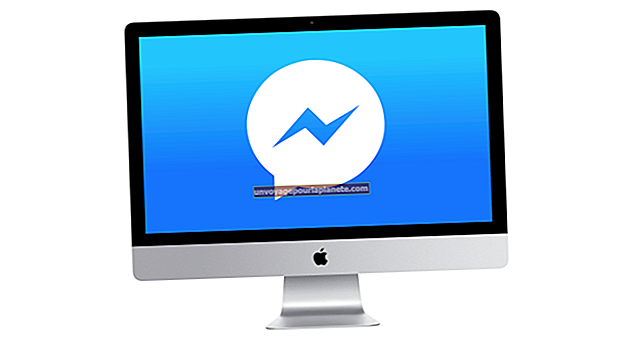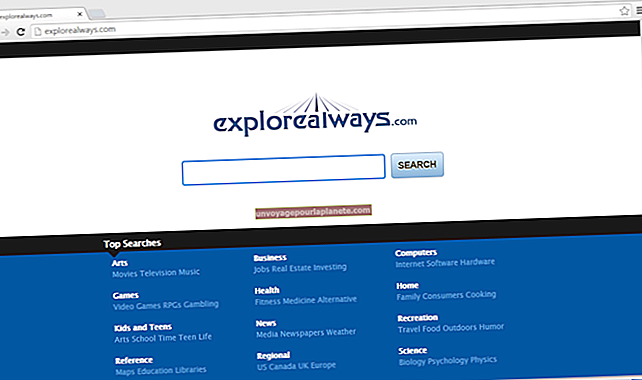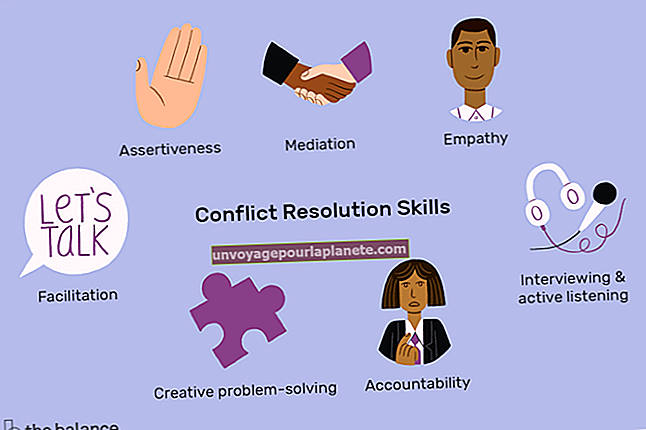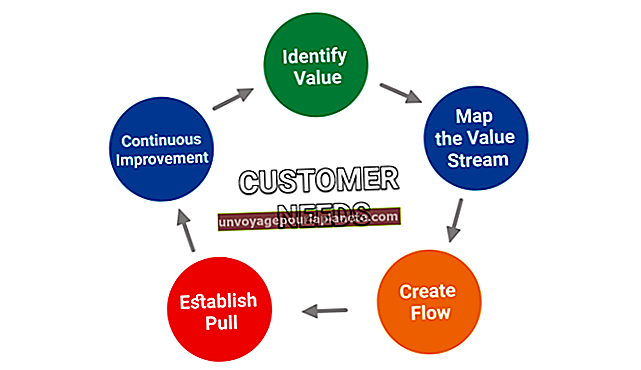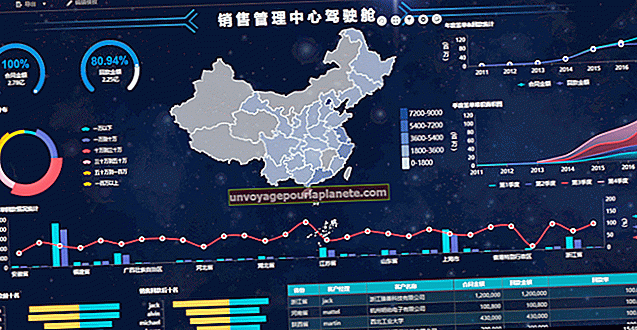لیپ ٹاپ مدر بورڈ تیار کنندہ کو کیسے تلاش کریں
بہت ساری وجوہات ہیں جن کی وجہ سے آپ یہ جاننا چاہتے ہو کہ آپ نے کس کو تیار کیا ہے لیپ ٹاپ مدر بورڈ. یہ ہوسکتا ہے کہ آپ جاننا چاہیں مدر بورڈ کی مطابقت کسی اور ہارڈ ویئر کے ساتھ ، یا آپ یہ جاننا چاہیں گے کہ اسے کہاں لے جانا ہے اسے مرمت کی ضرورت ہے ، یا آپ اس کے لئے صحیح ڈرائیورز ڈاؤن لوڈ کرنا چاہتے ہو ، یا یہ سادہ پرانے تجسس سے بڑھ کر کچھ نہیں ہوسکتا ہے۔
جاننے کی خواہش کے لئے آپ کی وجوہات جو بھی ہیں OEM(اصلی سامان تیار کنندہ) آپ کا لیپ ٹاپ بورڈ - یہ جاننے میں مدد کرتا ہے کہ اسے کیسے دریافت کیا جا.۔ بات یہ ہے کہ ڈھونڈنے کے بہت سارے طریقے ہیں ، اور وہ سب پر انحصار کرتے ہیں نقطہ نظر تم لو.
اپنے لیپ ٹاپ کا مدر بورڈ تلاش کریں
اپنے لیپ ٹاپ کے لئے مادر بورڈ مینوفیکچر کے بارے میں جاننے کے ل This یہ عام طور پر سب سے آسان اور تیز ترین طریقہ ہے۔ ایک سسٹم انفارمیشن یوٹیلیٹی آن ہے ونڈوs جو آپ کو آسانی سے اپنے لیپ ٹاپ کے مدر بورڈ کیلئے اصل سازوسامان بنانے والا تلاش کرنے کی اجازت دیتا ہے۔
ونڈوز 10
اگر آپ ونڈوز چلا رہے ہیں 10 اپنے لیپ ٹاپ پر ، آگے بڑھیں شروع کریں اور اصطلاح ٹائپ کریں "سسٹم کی معلومات" سرچ بار میں۔ جب آپ ماریں گے داخل کریں ، کچھ نتائج سامنے آئیں گے ، اور آپ کو منتخب کرنا چاہئے سسٹم اختیارات سے معلومات کی درخواست۔
کی بورڈ شارٹ کٹ
آپ بھی رسائی حاصل کرسکتے ہیں سسٹم کی معلومات پر کلک کر کے درخواست ونڈوز کی کلید اور R عین اسی وقت پر. رن جب آپ ایسا کریں گے تو ونڈو ظاہر ہوگی۔ کھولنے کے لئے سسٹم کی معلومات درخواست ، صرف کمانڈ میں ٹائپ کریں “* msinfo32 "* رن کے میدان میں اور پھر دبائیں داخل کریں۔
ونڈوز 7
اگر آپ بڑے کو استعمال کررہے ہیں ونڈوز 7، آپ اب بھی استعمال کرسکتے ہیں نظام معلومات کی افادیت اپنے لیپ ٹاپ کے مدر بورڈ کے اصل سازوسامان تیار کرنے والے کا پتہ لگائیں۔
کی بورڈ شارٹ کٹ
آپ ونڈوز کی اور دبائیں کر سکتے ہیں R کھولنے کے لئے ایک ہی وقت میں کلید رن ونڈو اور پھر کمانڈ میں ٹائپ کریں “msinfo32"سسٹم انفارمیشن ایپلی کیشن کو کھولنے کے لئے۔
سسٹم کی معلومات
آپ اس افادیت کو کھولنے کے لئے اسٹارٹ مینو کا بھی استعمال کرسکتے ہیں۔ کے حوالے شروع کریں مینو ، پھر "لیبل والے آپشن پر کلک کریںتمام پروگرام ” پھر لیبل لگا والے آپشن پر کلک کریں “لوازمات"اور پھر آپشن پر لیبل لگا ہوا "نظام کے اوزار" اور پھر آخر میں آپشن پر لیبل لگا دیا گیا “سسٹم میں_n افادیت۔”یہ آپ کو خدا کی طرف لے جائے گا سسٹم انفارمیشن ونڈو ،_ جہاں آپ اپنے لیپ ٹاپ کی تکنیکی خصوصیات کے بارے میں مزید معلومات حاصل کریں گے ، اس میں یہ بھی شامل ہے کہ آپ کے لیپ ٹاپ کا اصل سامان تیار کنندہ کون تھا۔
سسٹم انفارمیشن ایپلیکیشن کو کھولنے کے لئے آپ جو بھی طریقہ استعمال کرتے ہیں ، وہ آپ کو آپ کے کمپیوٹر کے بارے میں بہت ساری چیزیں دکھائے گا ، بشمول نام ، ورژن ، اور یہاں تک کہ سسٹم تیار کرنے والا اور ماڈل۔ آپ بہت ساری معلومات سیکھیں گے جو متعدد مقاصد کے ل useful مفید ثابت ہوں گی۔
اسے تھرڈ پارٹی سافٹ ویئر کا استعمال کرتے ہوئے تلاش کریں
آبائی جبکہ ونڈوز سسٹم انفارمیشن یوٹیلیٹی بہت مفید ہے ، یہ آپ کو آپ کے لیپ ٹاپ کے بارے میں سب کچھ نہیں بتائے گی۔ اسی وجہ سے ، بہت سارے تھرڈ پارٹی سافٹ ویئر ایپلی کیشنز موجود ہیں جو خصوصی طور پر آپ کے کمپیوٹر کی فنی خصوصیات کے بارے میں بتانے کے لئے لکھے گئے ہیں۔ ان میں سے بہت سے مفت ہیں اور آپ کو اپنے لیپ ٹاپ کے بارے میں ایسی معلومات فراہم کرتے ہیں جو آپ کو لیپ ٹاپ کے استعمال سے کبھی تلاش کرنے کی امید نہیں کرسکتا ہے ونڈوز سسٹم کی معلومات کی افادیت۔
ان میں سے کچھ درخواستیں ، جیسے سی پی یو زیڈ اور دوسرے ، آپ کو اپنے ہارڈ ویئر کے بارے میں بہت کچھ بتائیں گے اور نہ صرف ٹینکررز اور شائقین کے لئے بلکہ کاروباری افراد کے لئے بھی مفید ہیں۔
گہری تجزیہ
اس طرح کا سافٹ ویئر بنیادی طور پر آپ کے سسٹم کا گہرا تجزیہ کرکے کام کرتا ہے۔ اس کے بعد اس کا ایک انوکھا پروفائل بنائے گا اس پر مبنی نظام جس نے تجزیہ کیا ہے۔ یہ آپ کو کس طرح کے ہارڈ ویئر پر کام کر رہا ہے کے بارے میں بتائے گا۔ یہ آپ کے سسٹم سوفٹویئر کا گہرا تجزیہ بھی کرے گا اور اس کی پروفائل تیار کرے گا۔ ان میں سے بہت سے طاقتور ہیں کہ وہ آپ کے آپریٹنگ سسٹم کا تجزیہ کرتے ہوئے اور آپ کو کسی بھی گمشدہ سیکیورٹی پیچ اور ہٹ فکس کے بارے میں بتائیں گے جو آپ سسٹم کو بہتر بنانے کے ل could استعمال کرسکتے ہیں۔
تیسری پارٹی کے سافٹ ویئر اور ونڈوز آبائی نظام معلومات کی افادیت کے درمیان ایک اہم فرق یہ ہے کہ اس طرح کے سافٹ ویئر مختلف جگہوں پر ڈیٹا پیش کریں گے۔ اس میں سے کچھ تو آپ کے براؤزر ونڈو میں ڈیٹا بھی پیش کرے گا۔ اسی دوران، ونڈوز سسٹم انفارمیشن یوٹیلیٹی کی اپنی ونڈو ہے ، جہاں یہ ڈیٹا پیش کرتا ہے۔
سافٹ ویئر کا نقصان
دوسرے سافٹ ویئر سسٹم کا تجزیہ کریں گے اور نہ صرف آپ کو اپنے ہارڈ ویئر کی خصوصیات اور آپ کے سسٹم سافٹ ویئر کے بارے میں بتائیں گے ، بلکہ آپ کو اپنے مدر بورڈ کے اندر مختلف اجزاء کے درجہ حرارت کے بارے میں بھی بتائیں گے ، جس سے آپ کو یہ احساس ملے گا کہ زیادہ تر کام کہاں ہیں۔ ہو رہا ہے۔
کمانڈ پرامپٹ کا استعمال کرکے اپنا مادر بورڈ ڈھونڈیں
اگر مذکورہ بالا سارے طریق کار آپ کے لئے تھوڑا بہت پیدل چلنے والے معلوم ہوں اور آپ مزید نفیس راستہ استعمال کرنا چاہتے ہو تو ، آپ کمانڈ پرامپٹ استعمال کرسکتے ہیں۔ دراصل ، جب آپ اپنے آپریٹنگ سسٹم کو لوڈ کرنے میں پریشانی کا سامنا کررہے ہو تو ، کمانڈ پرامپٹ بہت کارآمد ثابت ہوسکتا ہے ، جس کی وجہ سے مذکورہ بالا دیگر طریقوں کو استعمال کرنا ناممکن ہے۔ ایسی مثالوں میں ، کمانڈ پرامپٹ کو کس طرح استعمال کرنا جاننا ایک بہت ہی کارآمد مہارت ثابت ہوسکتا ہے۔
آپ کے کمپیوٹر پر ، آپ اپنے مادر بورڈ کے اصل کارخانہ دار اور اس کے ماڈل کے بارے میں جاننے کے لئے ونڈوز انسٹرومینٹیشن کمانڈ لائن ، یا WMIC استعمال کرسکتے ہیں۔
اوپن کمانڈ پرامپٹ
کھولنے کے لئے کمانڈ پرامپٹ، آپ مختلف طریقوں سے چل سکتے ہیں۔ شروع کرنے والوں کے لئے آپ رن ونڈو کا استعمال کرسکتے ہیں۔ بس دبائیں ونڈوز بٹن اور R اپنے ڈیسک ٹاپ پر چلائیں ونڈو کو کھولنے کے لئے ایک ہی وقت میں بٹن۔ ایک بار یہ کھلی قسم ہے_ہ اندر cmd.exe_ فیلڈ میں اور کمانڈ پرامپٹ چلے گا ، جس سے آپ اپنے کمپیوٹر پر کمانڈ بھیج سکتے ہیں۔
آپ یہ بھی استعمال کرسکتے ہیں شروع کریں بٹن پر جائیں اسٹارٹ مینو ، چاہے آپ استعمال کر رہے ہو ونڈوز 10 یا پھر ونڈوز 7. سرچ بار میں ، ٹائپ کریں "کمانڈ پرامپٹ" اور پھر ، ظاہر ہونے والے نتائج کی فہرست سے ، درخواست منتخب کریں ، اور اشارہ چل جائے گا۔
ونڈوز 10
پر ونڈوز 10 آپ کو استعمال کرتے ہوئے کمانڈ پرامپٹ تک رسائی حاصل کرنے کا اختیار ہے کورٹانا، مائیکرو سافٹ کا ڈیجیٹل اسسٹنٹ۔ بس رسائی کورٹانا اور کمانڈ پرامپٹ طلب کریں۔ اگر آپ کمانڈ پرامپٹ تک رسائی حاصل کرنا چاہتے ہیں تو براہ راست دبائیں ونڈوز کلیدی اور ایکس کلید عین اسی وقت پر.
ایک بار جب آپ اس میں ہوں گے کمانڈ پرامپٹ، آپ اپنے لیپ ٹاپ کے اصل مینوفیکچر کے بارے میں درج ذیل کمانڈ میں ٹائپ کرکے معلوم کرسکتے ہیں ، بالکل اسی طرح:
ڈبلیو میٹرک بیس بورڈ پروڈکٹ ، کارخانہ دار ، ورژن ، سیریلنمبر حاصل کرتا ہے
کوما اور الفاظ کے مابین کوئی جگہ نہیں ہے ، جیسا کہ آپ دیکھ سکتے ہیں ، اور ’سیریل‘ اور ’نمبر‘ کے درمیان بھی کوئی جگہ نہیں ہے۔
جب آپ اس کمانڈ کو ٹائپ کرتے ہیں تو ، کمانڈ پرامپٹ ونڈو آپ کو دکھائے گا سسٹم تیار کرنے والا مدر بورڈ ، اس کا ماڈل ، اس کا نمبر ، اس کا ورژن ، اور یہاں تک کہ اگر یہ نمبر دستیاب ہے تو سیریل نمبر بھی۔
آپ اسے بصری طور پر ڈھونڈ سکتے ہیں
صورت میں مدر بورڈ آپ کا قدیم قسم کا ہے ، اور یہ خانہ غائب ہے ، تب بصری طریقہ کار اصل سازوسامان بنانے والے کے بارے میں معلوم کرنے کا بہترین شرط ہوسکتا ہے۔ زیادہ تر جدید مدر بورڈز کی سطح پر کہیں کہیں ماڈل نمبر لگا ہوا ہوگا۔ یہ سب ممکنہ مقامات کو دیکھنے کی بات ہے۔
کچھ مدبر پر* ڈی ایس*، ہوسکتا ہے کہ کچھ اجزاء ماڈل نمبر پر رکھے گئے ہوں ، اس کا مطلب ہے کہ وہ اس کو غیر واضح کردیں گے اور اسے تلاش کرنے کے ل you آپ کو کافی کام کرنا پڑے گا۔ دوسروں پر ، تعداد ہوسکتی ہے طباعت شدہ کاغذ کے ایک ٹکڑے پر جو اس کے بعد مدر بورڈ پر چپک گیا ہے۔ کچھ مینوفیکچررز اپنے نام ان پر نہیں ڈالیں گے مبالکل بھی نہیں۔